
Wir bewegen uns weiter vorwärts Wir haben bereits unsere Windows 8-Installation USB erstellt, Wir haben die Kompatibilitätssoftware heruntergeladen, und wir können Starten Sie die Installation von Windows auf unserem Mac. Dazu erstellen Sie zunächst die Bootcamp-Partition, auf der Windows 8 installiert wird. Gehen Sie zu Anwendungen> Dienstprogramme> Bootcamp-Assistent.
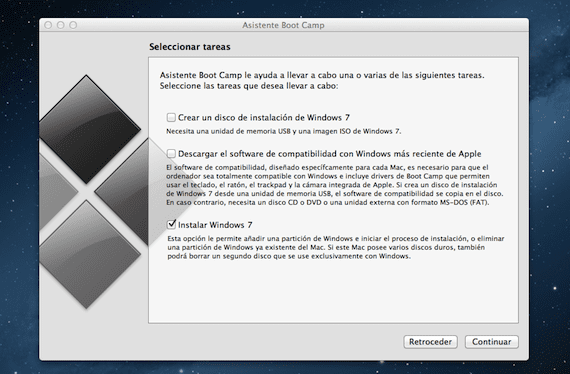
Wir markieren die Option «Windows 7 installieren» (Bootcamp unterstützt Windows 8 noch nicht offiziell, aber kein Problem) und klicken Sie auf Weiter.

Der nächste Schritt fragt uns Bootcamp-Größe angebenDazu schieben wir die Leiste zwischen den beiden Partitionen (OS X und Windows) nach links und rechts, um die Größe beider Partitionen zu verteilen. Was ist die ideale Größe? Nun, es hängt davon ab, was Sie in Windows installieren werden, und es hängt von Ihrer Festplattengröße ab. Wenn Sie fertig sind, klicken Sie auf Installieren.

Nach einigen Minuten beim Erstellen der Partition wird Ihr Mac neu gestartet Wenn Sie den Installations-USB in einen USB-Anschluss eingesteckt habenwird das Windows-Installationsprogramm automatisch gestartet. Viele von Ihnen beschweren sich, dass der von Ihnen erstellte Speicher Sie nicht erkennt. Es ist ein Problem der ISO, die Sie zum Erstellen des USB verwendet haben. Ich kann Ihnen versichern, dass bei Verwendung einer originalen Windows 8-ISO diese beim ersten Mal mithilfe des im ersten Teil des Lernprogramms beschriebenen Verfahrens erkannt wird.

Wir gehen die Installationskonfiguration durch und in dem Schritt, in dem wir gefragt werden, wo Windows installiert werden soll, müssen wir die Partition «BOOTCAMP» markieren, aber Sie müssen es zuerst formatieren, da Sie bis dahin nicht auf Weiter klicken können. Stellen Sie sicher, dass Sie die Bootcamp-Partition auswählen, nicht eine andere, da sonst alle von Ihnen gespeicherten Daten verloren gehen.

Sobald es formatiert wurde, können wir auf die Schaltfläche Weiter klicken und mit der Installation fortfahren

Nach ein paar Minuten haben wir Windows 8 im Bootcamp. bereit, die erforderlichen Treiber zu konfigurieren und zu installieren. Obwohl alles fast perfekt funktioniert, müssen wir die Kompatibilitätssoftware verwenden, um Probleme zu vermeiden und den Betrieb einiger Elemente zu verbessern. Morgen unser letztes Kapitel des Tutorials.

Mehr Informationen - Installieren Sie Windows 8 mit Bootcamp auf Ihrem Mac (I): Erstellen Sie den Installations-USB - Installieren Sie Windows 8 mit Bootcamp auf Ihrem Mac (II): Kompatibilitätssoftware
Ich möchte genau das Gegenteil tun, bevor ich den Sprung zum Mac mache, möchte ich mich vertraut machen und ein wenig lernen.
Sie können eine virtuelle Maschine unter Windows ausprobieren
-
Louis Padilla
Gesendet mit Sparrow (http://www.sparrowmailapp.com/?sig)
Am Sonntag, dem 3. Februar 2013, um 14 Uhr, schrieb Disqus:
Wenn ich meine Startdiskette formatiere, entfernt sie nach dem Formatieren den Startnamen und verhält sich weiterhin gleich (wie neben dem Warnzeichen angegeben). Außerdem kann ich nicht mit der Installation von Windows fortfahren. MY MAC ES: Macbook Pro 13 Ende 2011
Verwenden Sie eine echte Windows 8 ISO?
Nein, aber der Produktschlüssel ist original
Für mich erscheint die Option zum Installieren von Windows 7 grau, ohne dass es aktiviert werden kann. Bevor ich ein Fenster bekam, das besagt: "Die Bootdiskette verfügt nicht über genügend freien Speicherplatz, um partitioniert zu werden. Sie müssen mindestens 10 GB freien Speicherplatz auf der Festplatte haben." Trotz 30 GB gratis… hilf mir bitte!
Ich erhalte die Fehlermeldung, dass die Festplatte nicht partitioniert werden kann, da einige Dateien nicht verschoben werden können
Grüße, ich habe die Schritte befolgt, aber ich werde nach Treibern gefragt, wenn ich mich bereits im Installationsprozess befinde. Hier weiß ich nicht, was ich tun soll, und ich kann nichts anderes tun. Warum mache ich das?
Einmal mit Boot Camp erstellt, kann die Windows-Partition in Windows wieder partitioniert werden. In 2, um separate Dateien und Systeme zu haben?